Làm thế nào để sửa lỗi Copy / Paste trong Firefox
Nếu bạn đang sử dụng Firefox và cố gắng sao chép / dán vào Blackboard, có thể đơn giản như thay đổi một số cài đặt trình duyệt của bạn. Có hai vấn đề. Nếu bạn không thể sao chép và dán từ một trình soạn thảo hộp văn bản trực quan (vtbe) sang trình soạn thảo khác thì bạn sẽ thấy Phương thức 1 liên quan đến việc thay đổi cài đặt bộ nhớ tạm của bạn. Trình soạn thảo Nội dung sử dụng nền tảng JavaScript, có thể bị chặn bởi các cài đặt bảo mật trong Firefox. Các phương pháp thứ hai sẽ sửa này là bằng cách thêm AllowClipboardHelper add-on cho Firefox.
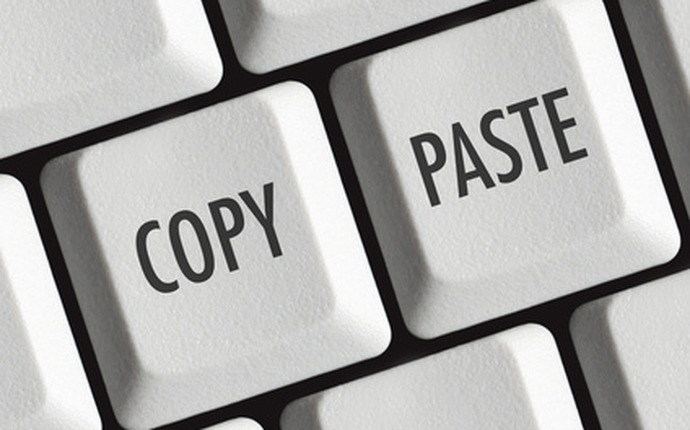
Một bộ các bước yêu cầu khởi động lại trình duyệt Firefox, vì vậy nếu bạn đang làm việc tại Blackboard, điều quan trọng là phải lưu bất kỳ công việc nào đang tiến hành trước khi tiến hành!
Hướng dẫn khắc phục lỗi Copy/ Paste trong Firefox
Phương pháp 1
- Trong tab mới trong Firefox, nhập hoặc dán about: config vào thanh địa chỉ và nhấn Enter .
- Nhấp vào nút I ‘ll be careful, I promise.
- Trong hộp filter/ tìm kiếm, nhập hoặc dán clipb và tạm dừng trong khi danh sách được lọc.
- Nhấp đúp vào dom.event.clipboardevents.enabled để chuyển giá trị của nó từ true thành false.
- Đóng Firefox và mở lại cửa sổ mới để khắc phục sự cố.
Phương pháp 2
- Mở Firefox và truy cập https://addons.mozilla.org/en-US/firefox/addon/allowclipboard-helper/ . Sau đó, nhấp vào Download Now.
- Bạn có thể nhận được cảnh báo yêu cầu bạn xác minh đây là những gì bạn muốn làm. Nếu điều này xảy ra, hãy nhấp vào Allow hoặc Install Now .
- Nhấp vào Restart Now (PC) hoặc Khởi động lại Firefox (Mac) và cho phép Firefox đóng và mở lại.
- Khi Firefox mở lại, hãy vào Blackboard.
- Bật AllowClipboard Helper bằng cách nhấp vào Tools và sau đó AllowClipboard Helper .
- Các cửa sổ kết quả nên đã được dân cư với blackboard.missouristate.edu . Nếu không, gõ nó vào dòng Địa chỉ Máy chủ.
- Nhấp Allow.
- Nhấp OK .
- Trình duyệt của bạn sẽ tự động khởi động lại. Nếu không, thoát ra và khởi động lại nó. Bây giờ khi bạn đi vào Blackboard bạn sẽ có thể sử dụng tùy chọn kích chuột phải trên chuột để Copy và Paste!












